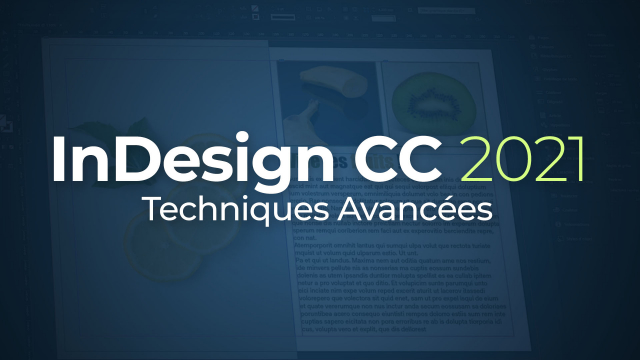Création d'Hyperliens et de Boutons pour Publications Numériques
Dans cette leçon, vous apprendrez à créer des hyperliens et des boutons pour des documents PDF interactifs, gérer les états d'objets et intégrer des animations.
OPTIMISER SA PRODUCTION












MAITRISER LES STYLES














TECHNIQUES TYPOGRAPHIQUES AVANCEES











TECHNIQUES IMAGES AVANCEES















GERER LES DOCUMENTS LONGS













AMELIORER L'ERGONOMIE













DIFFUSER et CONTRÔLER










Détails de la leçon
Description de la leçon
Cette leçon couvre en détail le processus de création d'hyperliens et de boutons dans les documents PDF interactifs. Vous découvrirez également comment structurer votre document en utilisant des calques pour séparer les éléments interactifs des éléments de mise en page, garantissant ainsi une ergonomie et une flexibilité optimales.
Vous apprendrez à associer des hyperliens à des textes pour rediriger les utilisateurs vers des sites web externes, à insérer des icônes cliquables comme une petite maison pour revenir à la page d'accueil, et à gérer ces éléments graphiques à travers les gabarits. En outre, vous verrez comment tester et vérifier la fonctionnalité des hyperliens et des boutons avant de générer un PDF interactif final.
Objectifs de cette leçon
Les objectifs de cette vidéo sont les suivants :
1. Apprendre à créer et gérer des hyperliens dans un PDF.
2. Savoir insérer et configurer des boutons interactifs.
3. Comprendre la gestion des états d'objets et des calques.
4. Exporter un PDF interactif de façon optimisée.
Prérequis pour cette leçon
Les prérequis pour suivre cette vidéo incluent :
1. Connaissance de base d'Adobe InDesign.
2. Compréhension des principes de la mise en page.
3. Notions de base sur les calques et les objets graphiques.
Métiers concernés
Les compétences abordées dans cette vidéo sont particulièrement utiles pour les métiers suivants :
1. Graphiste.
2. Éditeur de contenu numérique.
3. Concepteur multimédia.
4. Chef de projet web.
Alternatives et ressources
Les alternatives à Adobe InDesign pour créer des publications interactives peuvent inclure :
1. Microsoft Publisher pour des projets plus simples.
2. QuarkXPress pour d'autres options professionnelles.
3. Canva pour une approche plus intuitive sans installation de logiciel.
Questions & Réponses